V Excelu odprite poljubno tabelo, katera ima v prvi vrstici navedena imena polj.
|
Kako v Excel-u zamrzniti vrstico |
|||
|
|
|||
|
|||
|
|||||
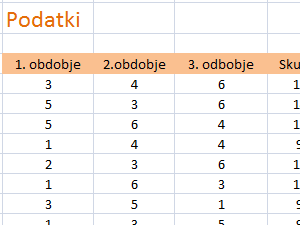 V Excelu odprite poljubno tabelo, katera ima v prvi vrstici navedena imena polj.
|
|||||
|
|||||
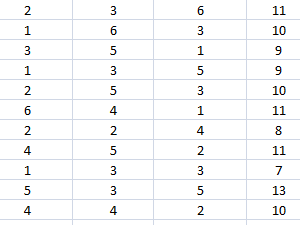 Če ima tabela veliko podatkov in se premikate po njej, je vse skupaj nekoliko nepregledno, ker v tabeli vidite samo vrednost, za katere pa ne veste točno, kateremu stolpcu pripadajo. |
|||||
|
|||||
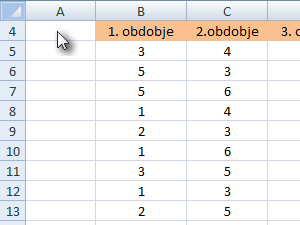 Sedaj bomo zamrznili oz. zaklenili vrstico z opisom, tako da bo tudi ob premikanju vedno vidna.
|
|||||
|
|||||
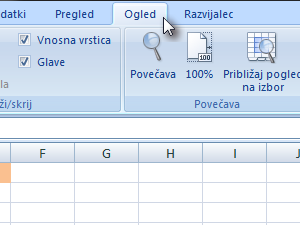 Izberite zavihek Ogled. |
|||||
|
|
|
|||||
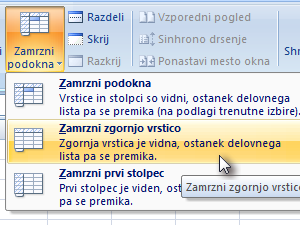 Kliknite Zamrzni podokna in izberite možnost Zamrzni zgornjo vrstico. |
|||||
|
|||||
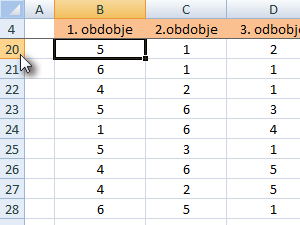 Če se sedaj premikate po Excel dokumentu, bo vrstica z opisom polj vedno vidna. Tako boste tudi, če se nahajate nekje sredi tabele, točno vedeli, kateremu stolpcu pripada določena vrednost. |
|||||
|
|||||
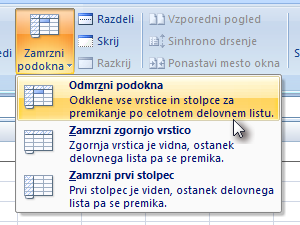 Da odmrznite vrstico in nazaj vzpostavite privzeto stanje, kliknite Zamrzni podokna in izberite možnost Odmrzni podokna.
|
|||||
|
|||
|
 |
|||||||
|
||||||||